惠普电脑重装系统一键重装win10
- 分类:Win10 教程 回答于: 2022年11月30日 11:22:09
惠普电脑是很多人都在使用的电脑品牌,有网友的惠普电脑出了系统故障需要重新安装系统,咨询小编惠普电脑重装系统一键重装win10怎么操作,下面小编就来分享下惠普电脑一键重装win10系统的方法。
工具/原料:
系统版本:win10专业版
品牌型号:惠普14-d046TU
软件版本:小白三步装机版 1.0
方法/步骤:
惠普电脑一键重装win10系统的方法
1、首先下载安装小白三步装机版,点击立即重装。

2、等待软件下载系统镜像、设备驱动等重装需要的资源。
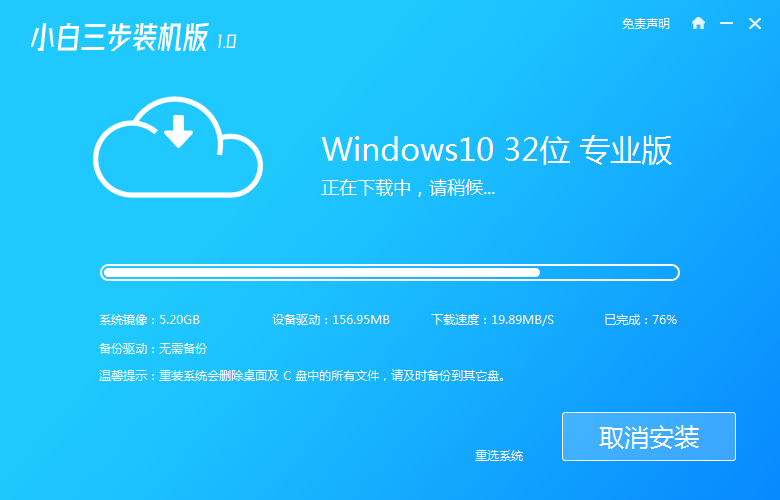
3、下载完成后,进入安装环境部署过程,耐心等待即可。

4、提示部署完毕后,点击立即重启。

5、重启后进入启动管理器界面,选择第二项,回车。

6、等待系统自动安装,这个过程不需要任何的人工操作。

7、确定在C盘写入引导文件。
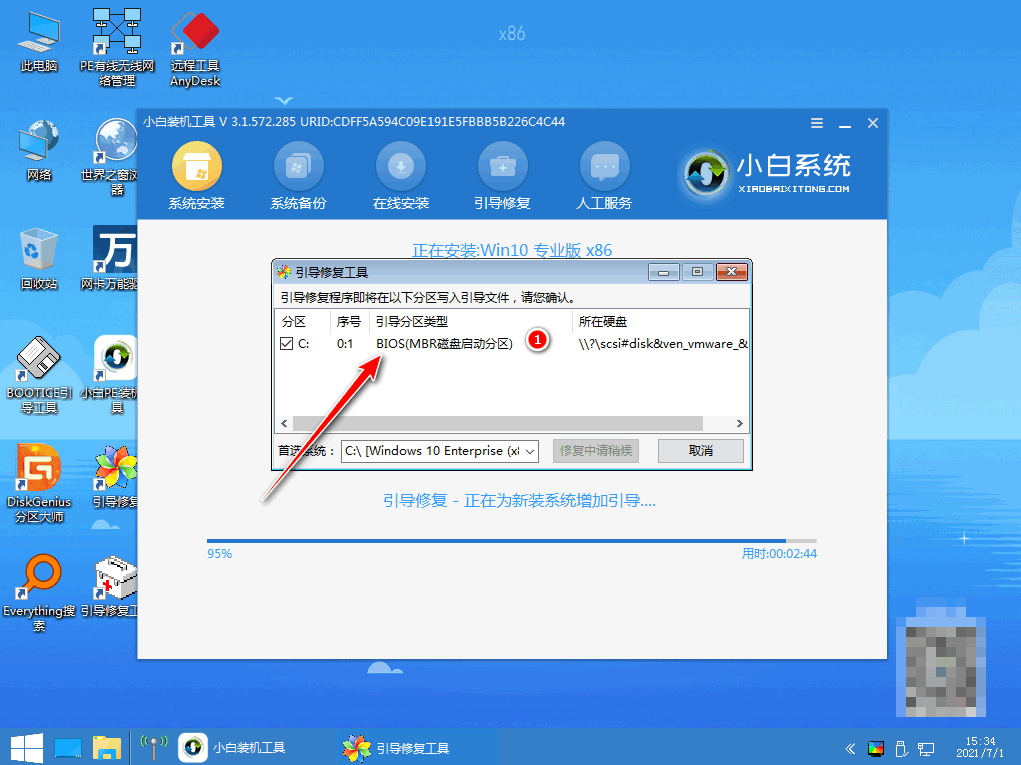
8、当提示安装完成后,点击立即重启。
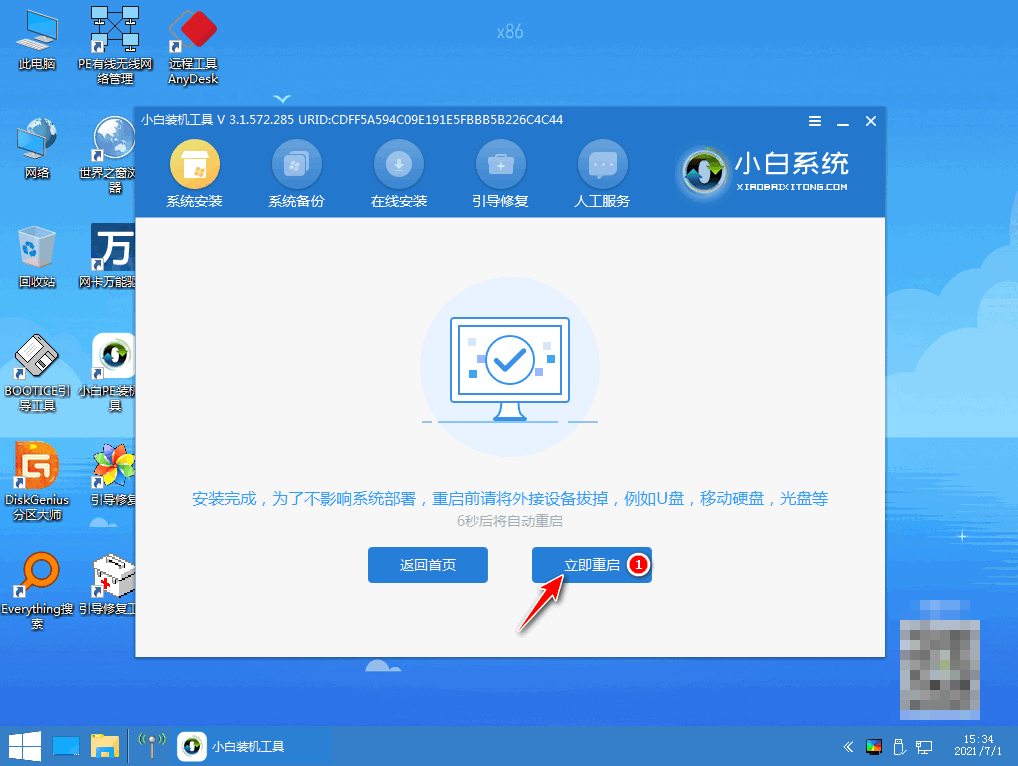
9、进入操作系统选择,点击windows10。

10、等待系统自动加载,最近进入桌面,安装完成。
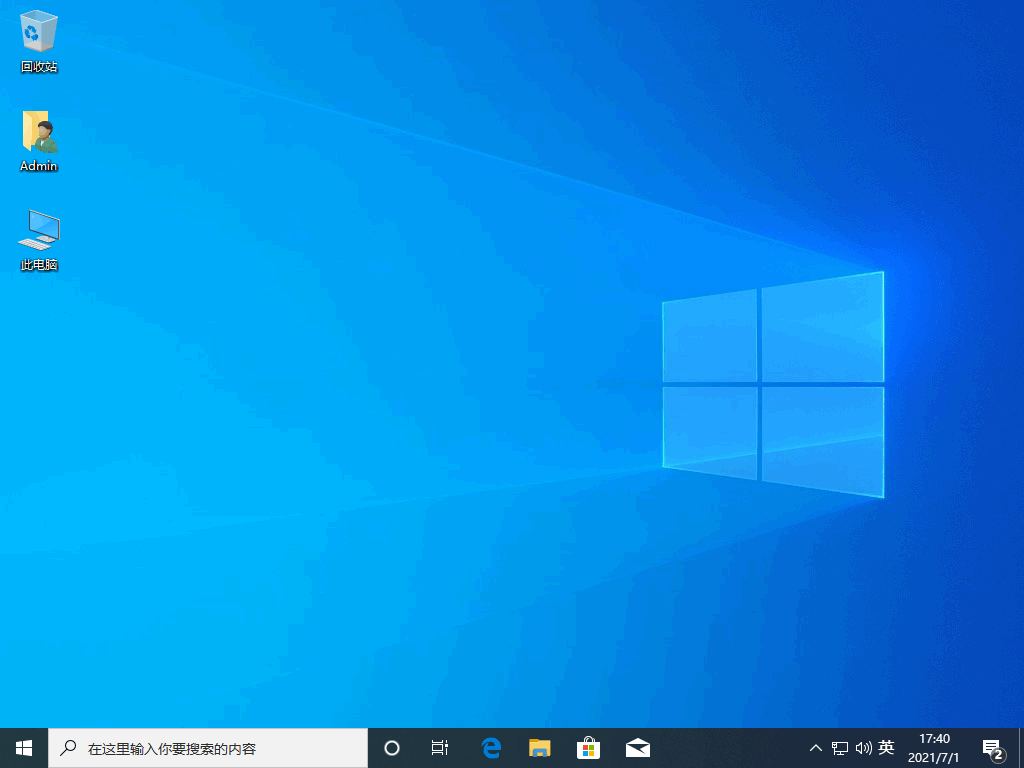
总结:
以上就是小编整理分享的惠普电脑一键重装win10系统的方法,用过的朋友都给与了高度评价,不会的朋友可以按照以上步骤操作,希望能帮助到大家。
 有用
21
有用
21


 小白系统
小白系统


 1000
1000 1000
1000 1000
1000 1000
1000 1000
1000 1000
1000 1000
1000 1000
1000 1000
1000 1000
1000猜您喜欢
- 教你电脑怎么设置自动关机..2018/12/12
- 华硕怎么重装系统win10教程2022/06/06
- 电脑升级win10系统如何操作2021/05/23
- 重装Win10系统需要多长时间?..2024/02/04
- 教你win10系统如何使用返回桌面快捷键..2020/09/15
- win10安装教程,小编教你怎么安装win10..2018/08/23
相关推荐
- 电脑更新win10的步骤教程2021/10/11
- Win10系统好用吗2023/11/08
- 好的,我为您拟定了一个标题,希望能够..2024/08/23
- win7旗舰版升级win102020/07/09
- 如何正确激活Windows10的方法..2022/11/04
- 好的,我为您拟定了一个标题,希望能够..2024/08/25




















 关注微信公众号
关注微信公众号





